Thumbs.dbを削除できない
フォルダを削除するときに、まれに「Thumbs.dbはシステムファイルです」と表示され、
「はい」をクリックしても削除できないということがあります。
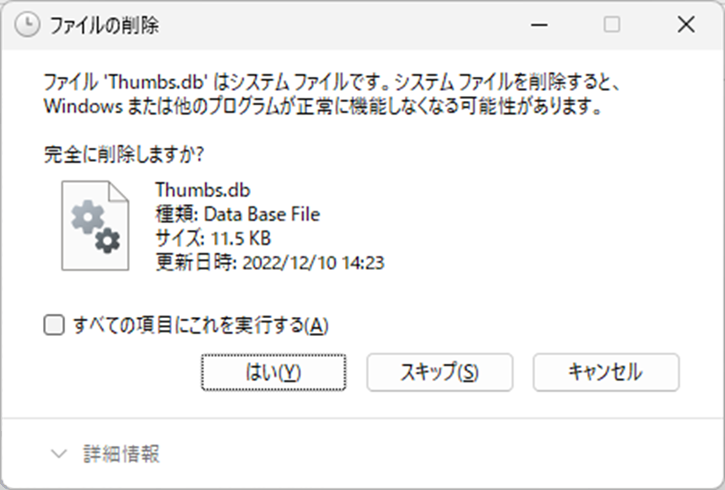
「Thumbs.db」とはエクスプローラー上で画像などのファイルを拡大縮小した際の
サムネイルを記憶するデータベースファイルの一種です。
したがって、初回はサムネイル表示の読み込みで時間がかかりますが、
それからは記憶したデータを利用して、素早く表示できるようにキャッシュの役割を果たしています。
では、なぜThumbs.dbが原因で削除できなくなっているかというと、
サムネイルの作成・更新中にエクスプローラーを終了した場合、
エクスプローラー上ではThumbs.dbが開いたままの状態になっているためです。
フォルダ内にThumbs.dbファイルが見えていれば、「メモ帳」などテキストエディタで中身を全部消して、
上書き保存してから削除という手段がありますが、残念ながらこのファイルは見えない場合があります。
その場合は、一度サムネイルを完成させてしまえば削除できます。
以下の手順を参考にしてみてください。
1.エクスプローラーの表示設定を確認
まず、エクスプローラー上にサムネイルが表示される設定にします。
もともとその設定がされていれば、この作業は必要ありません。
まず設定画面を開くためにエクスプローラーの右上にある「…」からオプションをクリックします。
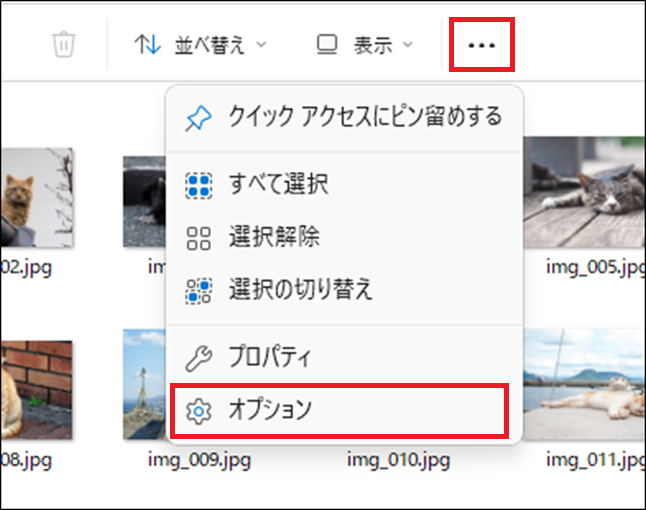
次にオプション設定の「表示」タブにある「常にアイコンを表示し、
縮小版は表示しない」のチェックが外れている状態にして「OK」をクリックしましょう。
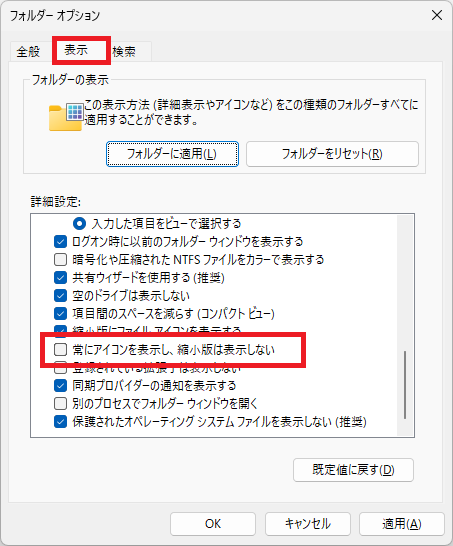
チェックが元から外れている方はそのままで大丈夫です。
ただし、バージョンの違いによって「アイコンの代わりに縮小版を表示する」
などの表現になっている場合はチェックをしておく必要がありますので要注意です。
2.サムネイルの作成
エクスプローラー上にサムネイルが作成されるようになったら、
削除できないフォルダ内に消してもいい画像ファイルを1つコピーします。
もし削除したいフォルダ内にサブフォルダがある場合は、
原因のフォルダを特定できる場合はそのフォルダ内に画像をコピーしましょう。
分からない場合は、全てのフォルダに画像ファイルをコピーしておきましょう。
画像のコピーができたら一度サムネイルが作成される必要がありますので、
エクスプローラーを大アイコンなどの表示に切り替えましょう。
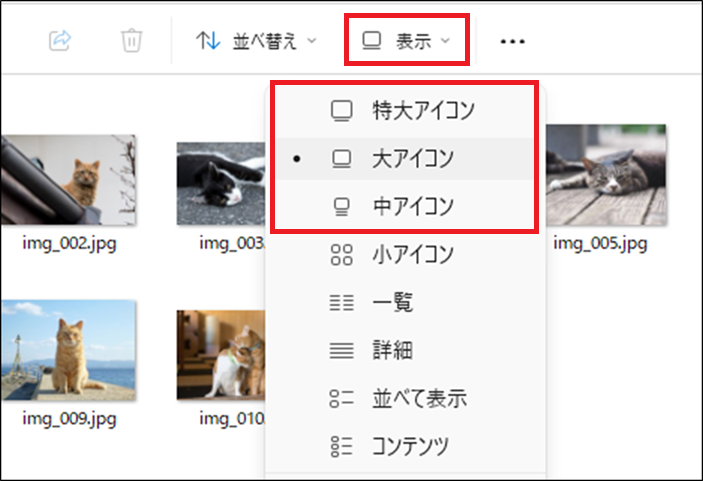
画像のように、縮小版のファイルが表示されていれば大丈夫です。
これでThumbs.dbファイルが新しく更新されましたので、削除できるようになります。
なお、「1.エクスプローラーの表示設定を確認」での表示設定で、
「常にアイコンを表示し、縮小版は表示しない」にチェックしておけば、
今後はThumbs.dbは作成されなくなるので、スムーズに削除できるようになります。
「はい」をクリックしても削除できないということがあります。
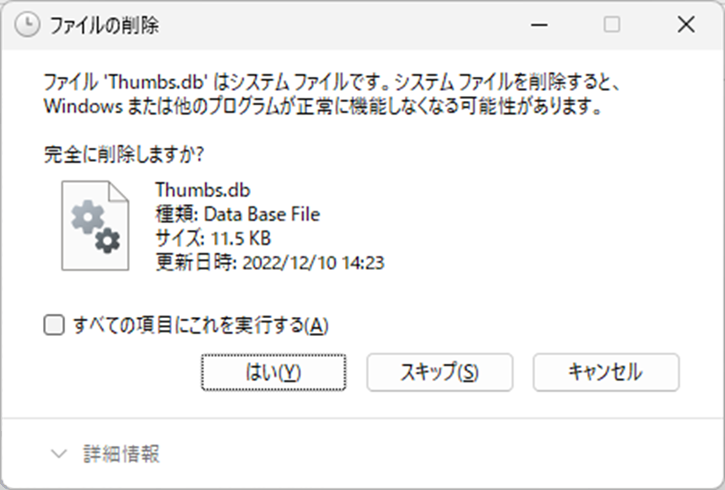
「Thumbs.db」とはエクスプローラー上で画像などのファイルを拡大縮小した際の
サムネイルを記憶するデータベースファイルの一種です。
したがって、初回はサムネイル表示の読み込みで時間がかかりますが、
それからは記憶したデータを利用して、素早く表示できるようにキャッシュの役割を果たしています。
では、なぜThumbs.dbが原因で削除できなくなっているかというと、
サムネイルの作成・更新中にエクスプローラーを終了した場合、
エクスプローラー上ではThumbs.dbが開いたままの状態になっているためです。
フォルダ内にThumbs.dbファイルが見えていれば、「メモ帳」などテキストエディタで中身を全部消して、
上書き保存してから削除という手段がありますが、残念ながらこのファイルは見えない場合があります。
その場合は、一度サムネイルを完成させてしまえば削除できます。
以下の手順を参考にしてみてください。
1.エクスプローラーの表示設定を確認
まず、エクスプローラー上にサムネイルが表示される設定にします。
もともとその設定がされていれば、この作業は必要ありません。
まず設定画面を開くためにエクスプローラーの右上にある「…」からオプションをクリックします。
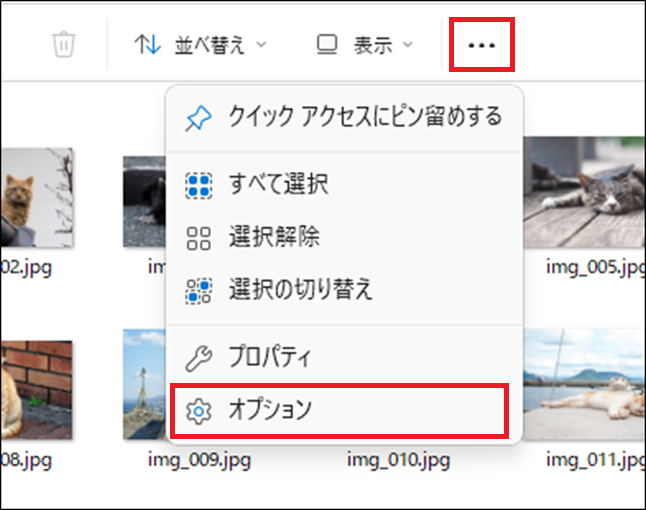
次にオプション設定の「表示」タブにある「常にアイコンを表示し、
縮小版は表示しない」のチェックが外れている状態にして「OK」をクリックしましょう。
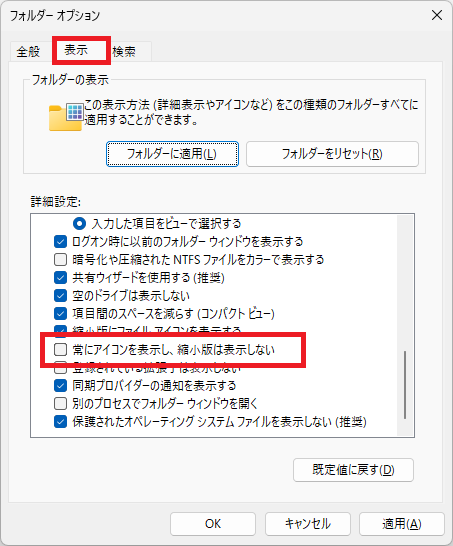
チェックが元から外れている方はそのままで大丈夫です。
ただし、バージョンの違いによって「アイコンの代わりに縮小版を表示する」
などの表現になっている場合はチェックをしておく必要がありますので要注意です。
2.サムネイルの作成
エクスプローラー上にサムネイルが作成されるようになったら、
削除できないフォルダ内に消してもいい画像ファイルを1つコピーします。
もし削除したいフォルダ内にサブフォルダがある場合は、
原因のフォルダを特定できる場合はそのフォルダ内に画像をコピーしましょう。
分からない場合は、全てのフォルダに画像ファイルをコピーしておきましょう。
画像のコピーができたら一度サムネイルが作成される必要がありますので、
エクスプローラーを大アイコンなどの表示に切り替えましょう。
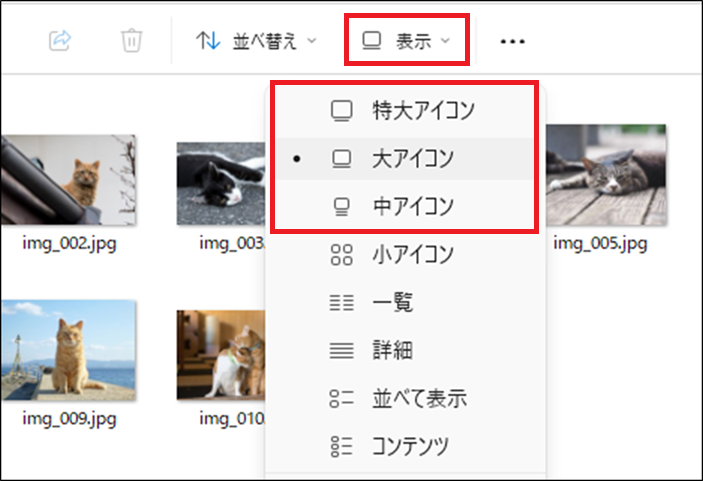
画像のように、縮小版のファイルが表示されていれば大丈夫です。
これでThumbs.dbファイルが新しく更新されましたので、削除できるようになります。
なお、「1.エクスプローラーの表示設定を確認」での表示設定で、
「常にアイコンを表示し、縮小版は表示しない」にチェックしておけば、
今後はThumbs.dbは作成されなくなるので、スムーズに削除できるようになります。








